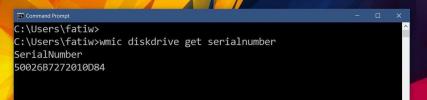Bedtijdhulp zorgt ervoor dat uw kinderen niet op de pc zitten als het tijd is om te slapen
Een ding is heel gebruikelijk bij de meeste internetgebruikers, als je eenmaal door verschillende websites begint te bladeren, lijkt de tijd te vliegen. Je blijft door de sociale media en verschillende entertainmentwebsites bladeren en er is altijd meer materiaal beschikbaar om doorheen te gaan. Een van de meest tijdrovende websites, gesproken vanuit persoonlijke ervaring, is YouTube. Daar kun je link na link op klikken Aanbevolen video's sectie en er zullen altijd interessantere video's zijn dan u kunt bekijken. Dit kan een goede remedie zijn tegen verveling, maar kan de productiviteit enorm belemmeren wanneer u probeert te werken. Het kan uw prestaties op meerdere manieren beïnvloeden; verspil uw tijd wanneer u probeert te werken of houd u 's avonds laat wakker, wat resulteert in een gebrek aan slaap. Kinderen, die hun eigen computers hebben, blijven meestal tot het grootste deel van de nacht op. Tegenwoordig hebben we een applicatie die is ontwikkeld om precies dat tegen te gaan en waarmee gebruikers op een bepaald tijdstip een systeemslot kunnen forceren.
Help voor het slapengaan stelt u in staat herinneringen voor bedtijd in te stellen, en als herinneringen worden genegeerd, worden automatisch systeemstoringen uitgevoerd zoals afsluiten, afmelden enz.De applicatie bevat een aantal opties die rechtstreeks vanuit de hoofdinterface kunnen worden geconfigureerd. Het configuratievenster is onderverdeeld in meerdere secties, genaamd Planning, Herinnering en Automatische opschorting. Het gedeelte Planning bevat opties voor het instellen van de Geplande bedtijd, het aantal uren voor het slapengaan om herinneringen te laten zien en de frequentie van de herinneringen die op uw scherm verschijnen. In het gedeelte Herinnering kunt u instellen dat er een optiebericht wordt weergegeven telkens wanneer een herinnering op het scherm wordt weergegeven, en kunt u kiezen of de herinneringsvensters worden geopend in de modus Venster of Volledig scherm. Als u, of de persoon die de computer gebruikt, de computer niet verlaat, zelfs niet na herhaalde herinneringen, dan komt de automatische onderbreking binnen. In deze sectie kunt u de actie Onderbreken kiezen uit Afsluiten, Slaapstand en Afmelden. U kunt de computer precies voor het slapengaan onderbreken, of u kunt de tijd voor onderbreken specificeren om de niet-opgeslagen taken op te slaan voordat de systeemactie wordt ondernomen.

Een erg handige functie van Bedtime Help is de Addict Mode. Indien ingeschakeld, wordt de taakbeheerder uitgeschakeld zodra de bedtijd is bereikt en u het programma niet kunt afsluiten, waardoor de computer moet worden afgesloten.

Bedtime Help werkt op zowel 32-bits als 64-bits versies van Windows XP, Windows Vista, Windows 7 en Windows 8.
Download Bedtime Help
Zoeken
Recente Berichten
Het serienummer van de harde schijf vinden in Windows
Als het gaat om het bouwen van een pc, kunt u bespreken welke compo...
Cookienator verwijdert kwaadaardige cookies van Firefox, IE, Safari, Chrome en Flash
De meeste gebruikers zijn van mening dat alle cookies slecht zijn, ...
Batch kopiëren of bestanden verplaatsen en onderbroken taken hervatten met SchizoCopy
Het eigen hulpprogramma voor het kopiëren van bestanden is vrij sne...